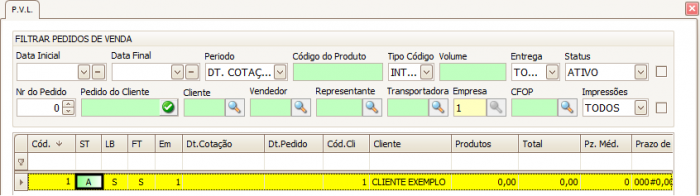Mudanças entre as edições de "Como reaproveitar um pedido de uma Nota cancelada?"
m (Alterou o nível de proteção para "Como reaproveitar um pedido de uma Nota cancelada?" ([Editar=Permitir apenas administradores] (indefinidamente) [Mover=Permitir apenas administradores] (indefinidamente)) [em cascata]) |
|||
| Linha 15: | Linha 15: | ||
<span style="font-face:arial;"span style="font-size:130%;"> | <span style="font-face:arial;"span style="font-size:130%;"> | ||
<br> Quando uma nota é cancelada, o pedido de venda ainda está vinculado a ela. Portanto, caso queira reaproveitar o pedido (alterando, ou faturando novamente), siga os seguintes passos: <br /> | <br> Quando uma nota é cancelada, o pedido de venda ainda está vinculado a ela. Portanto, caso queira reaproveitar o pedido (alterando, ou faturando novamente), siga os seguintes passos: <br /> | ||
| − | <br> Clique em Fiscal (1), Notas Emitidas (2)<br /> | + | <br> Clique em Fiscal (1), Notas Emitidas. (2)<br /> |
<!-- ●●●●●●●●●●●●●●●●●●●●●●●●●●●●● IMAGEM ●●●●●●●●●●●●●●●●●●●●●●●●●●●●● --> | <!-- ●●●●●●●●●●●●●●●●●●●●●●●●●●●●● IMAGEM ●●●●●●●●●●●●●●●●●●●●●●●●●●●●● --> | ||
<br>[[Arquivo:ComoReaproveitarPedidoVendasNotaCancelada 01.png|400px|link=|alt=|]] | <br>[[Arquivo:ComoReaproveitarPedidoVendasNotaCancelada 01.png|400px|link=|alt=|]] | ||
| Linha 23: | Linha 23: | ||
<br>[[Arquivo:ComoReaproveitarPedidoVendasNotaCancelada 02.png|700px|link=|alt=|]] | <br>[[Arquivo:ComoReaproveitarPedidoVendasNotaCancelada 02.png|700px|link=|alt=|]] | ||
<br> | <br> | ||
| − | <br> Logo após, clique na aba “Itens da Nota” (1) | + | <br> Logo após, clique na aba “Itens da Nota” (1) Selecione (2) e Exclua (3) todos os itens. Ao concluir as exclusões de todos os itens clique no botão “Confirmar” (4). <br /> |
<!-- ●●●●●●●●●●●●●●●●●●●●●●●●●●●●● IMAGEM ●●●●●●●●●●●●●●●●●●●●●●●●●●●●● --> | <!-- ●●●●●●●●●●●●●●●●●●●●●●●●●●●●● IMAGEM ●●●●●●●●●●●●●●●●●●●●●●●●●●●●● --> | ||
<br>[[Arquivo:ComoReaproveitarPedidoVendasNotaCancelada 03.png|700px|link=|alt=|]] | <br>[[Arquivo:ComoReaproveitarPedidoVendasNotaCancelada 03.png|700px|link=|alt=|]] | ||
<br> | <br> | ||
| − | <br> Assim que confirmar, irá voltar | + | <br> Assim que confirmar, irá voltar à tela anterior. Voltando à tela anterior, Notas Emitidas – Lista, cancele a nota (2). <br /> |
| − | <br> ''' | + | <br> '''Nota:''' Caso a nota já esteja cancelada no sistema, localize-a e clique em “Estornar” (1). Assim, a nota voltará a ficar com o status "Pendente". Depois, exclua todos os itens para que o pedido de venda volte a ficar ativo para utilização e não se esqueça de “Cancelar” (2) a nota pois, nesse caso, ela já havia sido cancelada na receita e também no sistema.<br /> |
<!-- ●●●●●●●●●●●●●●●●●●●●●●●●●●●●● IMAGEM ●●●●●●●●●●●●●●●●●●●●●●●●●●●●● --> | <!-- ●●●●●●●●●●●●●●●●●●●●●●●●●●●●● IMAGEM ●●●●●●●●●●●●●●●●●●●●●●●●●●●●● --> | ||
<br>[[Arquivo:ComoReaproveitarPedidoVendasNotaCancelada 04.png|650px|link=|alt=|]] | <br>[[Arquivo:ComoReaproveitarPedidoVendasNotaCancelada 04.png|650px|link=|alt=|]] | ||
| Linha 37: | Linha 37: | ||
<br>[[Arquivo:ComoReaproveitarPedidoVendasNotaCancelada 05.png|400px|link=|alt=|]] | <br>[[Arquivo:ComoReaproveitarPedidoVendasNotaCancelada 05.png|400px|link=|alt=|]] | ||
<br> | <br> | ||
| − | <br> E localize o pedido referente a nota cancelada (o pedido estará com Status “Ativo” podendo assim reutilizá-lo).<br /> | + | <br> E localize o pedido referente a nota cancelada (o pedido estará com Status “Ativo”, podendo assim reutilizá-lo).<br /> |
<!-- ●●●●●●●●●●●●●●●●●●●●●●●●●●●●● IMAGEM ●●●●●●●●●●●●●●●●●●●●●●●●●●●●● --> | <!-- ●●●●●●●●●●●●●●●●●●●●●●●●●●●●● IMAGEM ●●●●●●●●●●●●●●●●●●●●●●●●●●●●● --> | ||
<br>[[Arquivo:ComoReaproveitarPedidoVendasNotaCancelada 06.png|700px|link=|alt=|]] | <br>[[Arquivo:ComoReaproveitarPedidoVendasNotaCancelada 06.png|700px|link=|alt=|]] | ||
<br> | <br> | ||
Edição atual tal como às 10h43min de 7 de março de 2016
|
Quando uma nota é cancelada, o pedido de venda ainda está vinculado a ela. Portanto, caso queira reaproveitar o pedido (alterando, ou faturando novamente), siga os seguintes passos:
Clique em Fiscal (1), Notas Emitidas. (2)
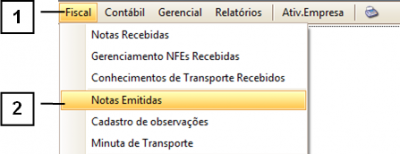
Na tela seguinte, selecione a nota desejada (1) e clique em Alterar (2).
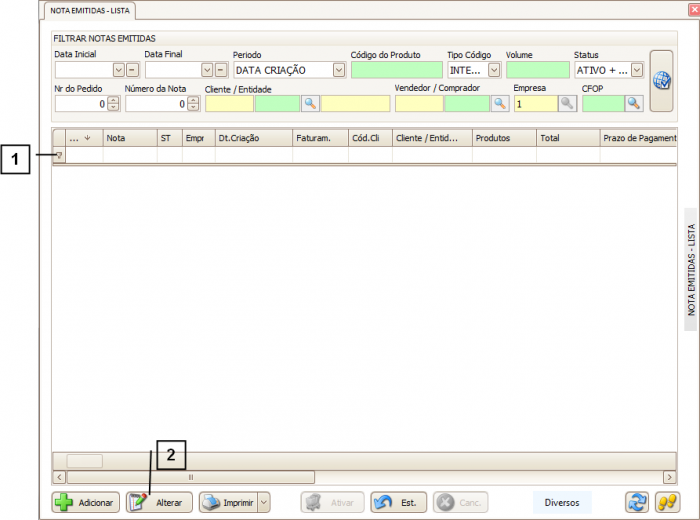
Logo após, clique na aba “Itens da Nota” (1) Selecione (2) e Exclua (3) todos os itens. Ao concluir as exclusões de todos os itens clique no botão “Confirmar” (4).
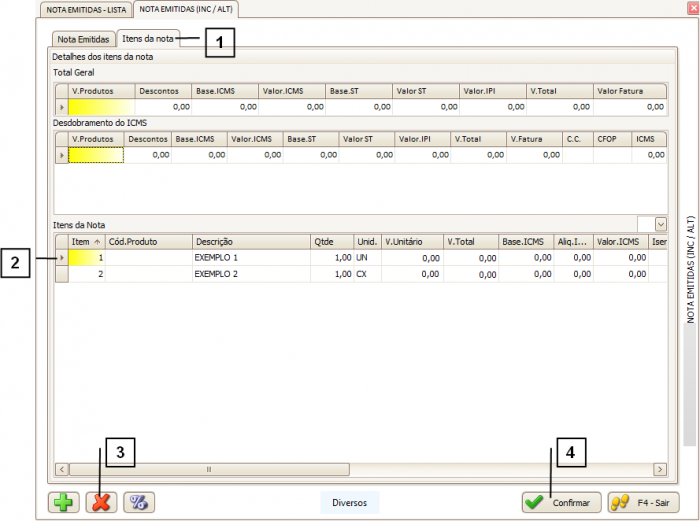
Assim que confirmar, irá voltar à tela anterior. Voltando à tela anterior, Notas Emitidas – Lista, cancele a nota (2).
Nota: Caso a nota já esteja cancelada no sistema, localize-a e clique em “Estornar” (1). Assim, a nota voltará a ficar com o status "Pendente". Depois, exclua todos os itens para que o pedido de venda volte a ficar ativo para utilização e não se esqueça de “Cancelar” (2) a nota pois, nesse caso, ela já havia sido cancelada na receita e também no sistema.

Fazendo isso, a nota ficará desvinculada do pedido. Siga os seguintes passos para verificar se o pedido voltou a ficar ativo:
Clique em Menu Superior, Vendas (1), Cotação / Pedido de Venda (2)
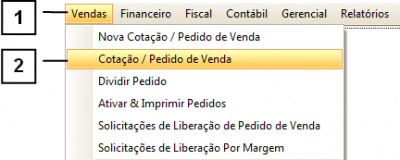
E localize o pedido referente a nota cancelada (o pedido estará com Status “Ativo”, podendo assim reutilizá-lo).